일단 시작하기전에 깔고들어갈께
난 유니티는 거의 배운적이 없어. 예전에 잠깐 취업희망훈련인가 그걸로 cocos-2D 랑 같이 배웠던적은 있는데
기간도 오래되었고 그때 당시에는 VRchat 같은 빠져들 수 있는게 전혀 없었다보니 흐지부지 넘어가서 다 까먹은 상태임.
그래서 지금 이것도 https://vrcmods.com/item/1531-Free-Wigo 이 링크의 아바타에 적용되어있는 내용을 참고해서 만들었어.
나보다 실력 좋은사람들 갤에 널렸을테니까 열어보면 나보다 더 나은 적용법 찾을 수 있을듯 ㅋㅋㅋ
그럼 일단 시작할게. 생각보다 그리 어렵진 않음

1.일단 아이콘 파일을 저장할 폴더를 만든다.
폴더 만드는 방법은 마우스 오른쪽 클릭 -> Create -> Folder
폴더이름은 어떻게 만들어도 상관 없어.
난 Profile로 만들었어.

2. 마테리얼을 하나 생성한다.
갑자기 무슨 마테리얼이냐고 할텐데 어차피 구성을 바꿀꺼라 쉐이더 부분을 바꿀 수 있는거면 어떤거라도 상관없음.
저 마테리얼을 그대로 쓸게 아니라 구성을 바꿀꺼거든.

3. 쉐이더를 변경한다
난 마테리얼을 쓰지 않을꺼야.
쉐이더 부분을 클릭하고 나타나는 목록 중에 Particles -> Alpha Blended Premultiply 를 선택해서 바꿔주자.
그럼 위의 사진처럼 마테리얼이 파티클 텍스쳐로 바뀌게 된다.

4. 자신의 이미지를 넣는다.
이제 자기 자신의 프로필 이미지를 가지고 유니티에 넣어줘야해.
방금 작업한 icon 이라는 파일이 있는 공간을 마우스 우클릭 하고 Show In Explorer 를 눌러주자.
그럼 저 경로의 폴더가 열릴꺼야.
그 경로에다가 니가 추가할 이미지를 넣고 유니티로 돌아오면 저렇게 파일이 추가되어있음.
※주의 사항※
사진은 정사각형을 추천함. 직사각형도 괜찮긴 한데 가능하면 정사각형으로 하도록해.
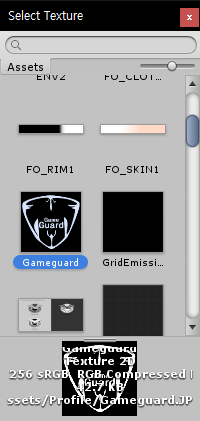
5. 아까 만들었던 파티클 텍스쳐를 누르고 Select 를 누른다.
이건 이제 파티클 텍스쳐가 지금은 하얀색의 공란이지만 이걸 이제 내가 추가한 이미지를 넣는 작업이야.
Select 를 누르면 위 사진처럼 뜨고 이미지 이름을 확인해서 선택하면 된다.
a~z 순으로 정렬되어있으니까 잘 찾아보면 있음
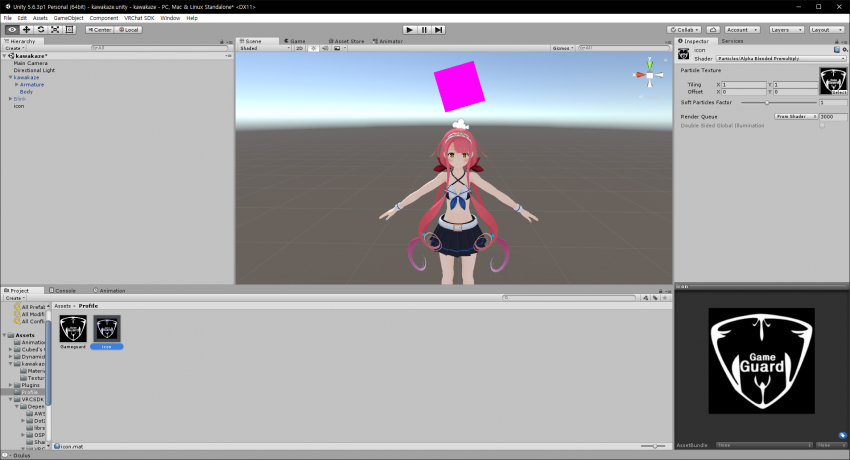
6. 오브젝트를 하나 추가한다.
이제 오브젝트를 추가할꺼야. 가능하면 아바타 아바타 안쪽에 생성하는걸 추천해.
난 설명하느라 외곽에다 만들긴했는데 내부에 만들렴
Hierarchy 의 내부를 마우스 우클릭 -> 3D Object -> Cube 를 선택
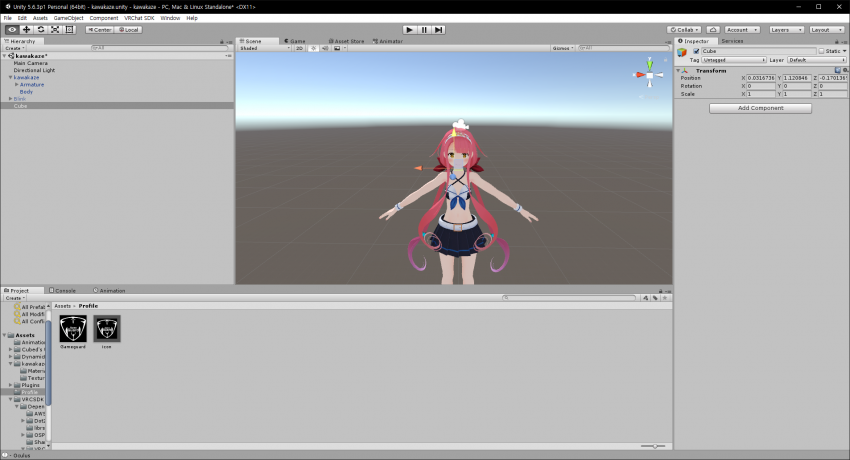
7. 모든 컴포넌트를 삭제한 뒤 이름을 변경한다.
큐브를 생성하면 캐릭터가 가려지는 하얀색의 네모난 부분이 추가될꺼야.
여기서 Transform 부분을 제외한 모든 컴포넌트를 마우스 오른쪽 클릭 -> Remove Component 을 눌러서 제거하도록 하자.
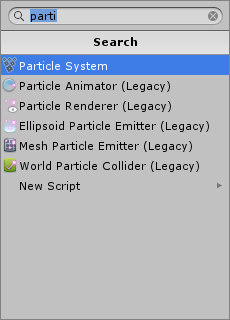
8. 파티클 시스템을 추가한다.
Add Component 를 누르고 Particle System 을 추가한다.
보통 Part 까지만 치면 잘나옴
설마 이거도 모르면서 진행하는 흑우 없제?
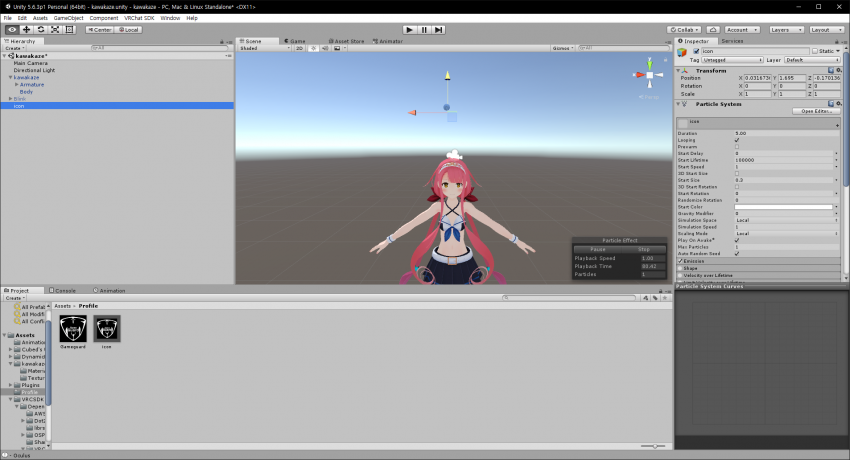
9. 파티클 시스템을 수정한다.
이제 만들어진 파티클을 수정해야해. 이렇게 생성하자마자 기본 설정된 파티클이 존나 발사되고있을거야
기본 설정된거에서 따로 건드릴 필요는 없고 Start Lifetime 부분을 10만으로 해주자.
Start Speed 는 0으로 두자 1 이상이 되면 사라져버림.
Srtart Size 는 말 그대로 사이즈인데 이미지 사이즈 조절하고싶으면 저거 수치를 조절하면됨. 기본설정이 1일껀데 난 0.3줬음
MaxParticles 부분은 1000으로 되어있을텐데 1로 바꿔주자
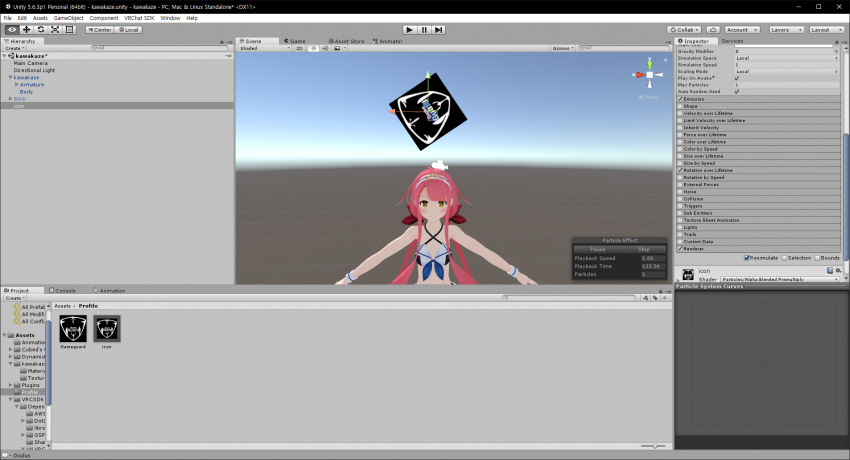
Shape 는 비활성화해주자. 무슨 옵션인지는 모르겠는데 지금 사용하는데에는 필요가없음. 기본설정은 활성화되어있을꺼야.
Rotation Over Lifetime 부분은 파티클이 살아있는 시간 동안 회전을 줄지를 결정하는거야. 체크하도록 하자.
기본을 Z 가 45로 설정되엉어있있는데 이걸 0 으로 바꿔주고 Y를 90으로 바꿔주면 가로로 빙글빙글 돌게됨. 만약 방향을 바꾸고 싶다면 수치를 -90 으로 주면 된다

아래쪽에 Renderer 는 체크가 기본으로 되어있을텐데 체크 해제하지말고 따로 내부에 수정할 필요도 없으니까 그대로 둬
Resimulate 부분을 체크되어있는지 확인하면 파티클 시스템 수정은 끝난다.
끝임
Hierarchy 부분에 혹시 아바타 내부에 오브젝트가 없고 바깥에 잇다면 아바타 안쪽으로 넣어줘야함.
빌드하고 적용하면 나옴

ㅅㄱ링
추가
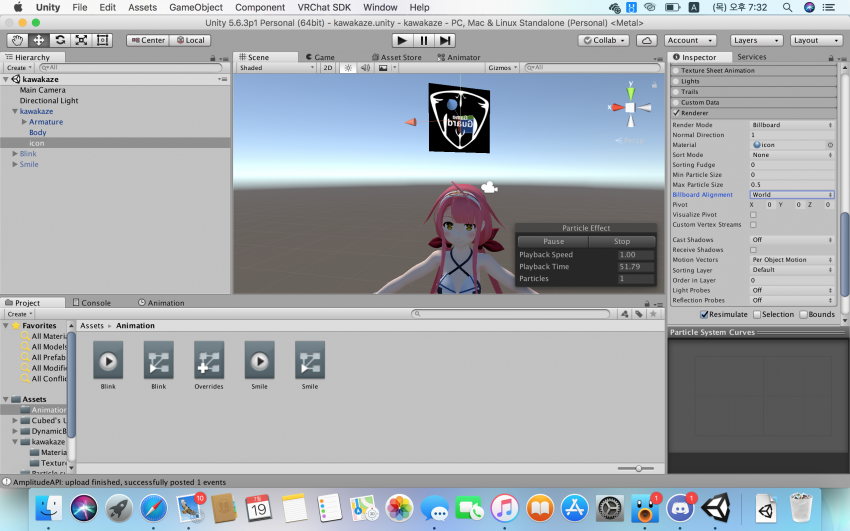
적용하고 나면 VR 착용시 저 파티클이 내가 머리가 움직이는 시점대로 움직이게됨
고정 시키고 싶으면 파티클 아래에 Renderer 에서 Billboard Alignment 부분을 View에서 World로 바꾸면 됨